Rimozione della password di Windows: guida al reset di fabbrica del computer portatile senza password
- Home
- Supporto
- Suggerimenti Sistema Salvataggio
- Rimozione della password di Windows: guida al reset di fabbrica del computer portatile senza password
Sommario
Se avete dimenticato la password del vostro laptop, non preoccupatevi. Potete utilizzare Ophcrack e Renee PassNow per rimuovere la password di Windows e ripristinare le impostazioni di fabbrica del laptop. Sarà un processo semplice e veloce.
Indice dei contenuti
Per utilizzare Ophcrack, dovrai prima scaricarlo e installarlo su un altro computer con accesso a Internet. Una volta installato, crea un USB o un CD/DVD avviabile utilizzando Ophcrack per eseguirlo sul desktop Windows 10 bloccato.
Ophcrack richiede le tabelle arcobaleno per decifrare le password. Queste tabelle contengono hash precalcolati per un’ampia gamma di possibili password. Seleziona le tabelle appropriate in base alla versione di Windows che stai utilizzando. In questo caso selezionare le tabelle per Windows XP.
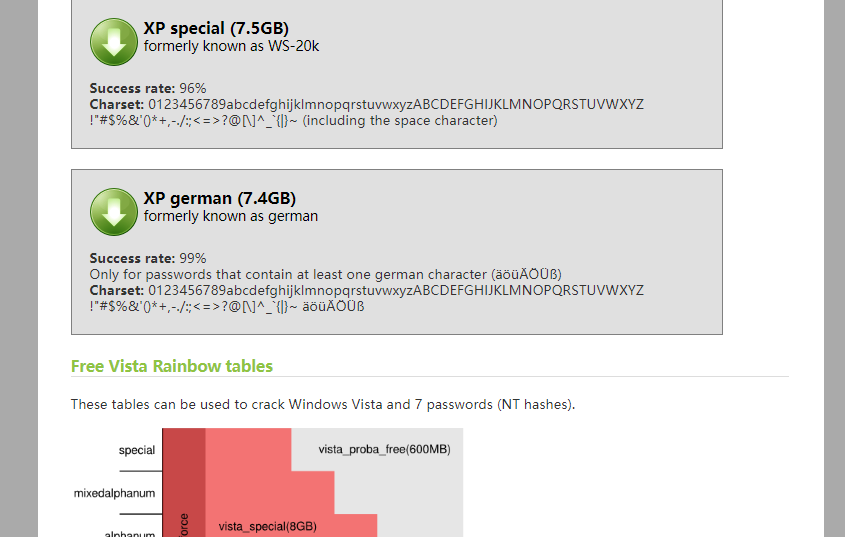
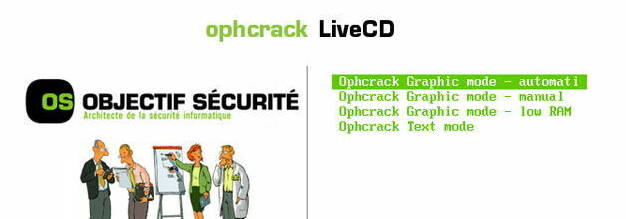
Dopo aver selezionato le tabelle corrette, fai clic sul pulsante “Carica” per caricarle in Ophcrack. Quindi, fai clic sul pulsante “Crack” per avviare il processo di recupero della password. Ophcrack inizierà ad analizzare gli hash e tenterà di decifrare la password
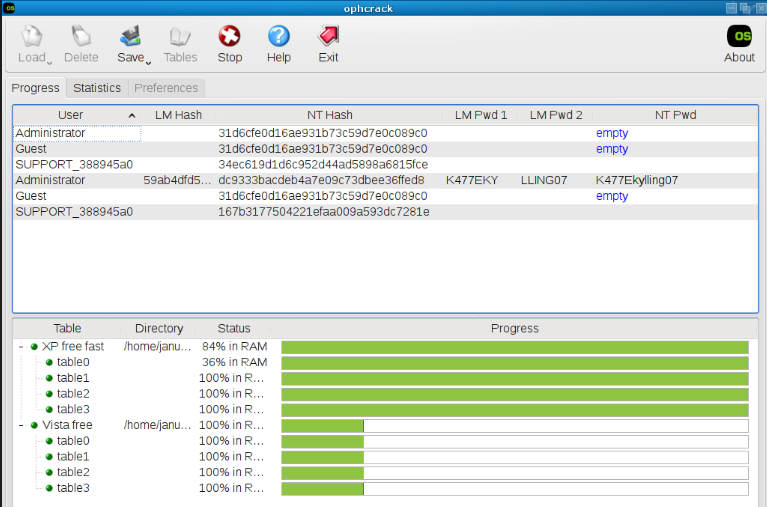
Inizia scaricando Renee PassNow dal sito ufficiale e installalo su un altro computer a cui puoi accedere. Puoi scegliere la versione appropriata in base al sistema operativo del tuo computer.

Ripristino della password di Windows Reimposta/rimuovi la password di accesso all'account in tre semplici passaggi.
Salvataggio file Salva rapidamente i file persi senza avviare il sistema Windows.
Trasferimento veloce I file esistenti nel computer possono essere trasferiti rapidamente senza il sistema Windows.
Correggi l'errore di avvio di Windows Può riparare vari errori o arresti anomali all'avvio di Windows.
Cancellazione sicura del disco Cancella completamente i file del disco, i dati non hanno paura di essere ripristinati.
Ripristino della password di Windows Reimposta/rimuovi la password di accesso all'account in tre semplici passaggi.
Salvataggio file Salva rapidamente i file persi senza avviare il sistema Windows.
Trasferimento veloce I file esistenti nel computer possono essere trasferiti rapidamente senza il sistema Windows.
Avvia Renee PassNow e inserisci un’unità flash USB o un CD/DVD vuoto nel computer. Seleziona l’opzione per creare un supporto avviabile. Seguire le istruzioni visualizzate sullo schermo per completare il processo.

Inserisci l’USB o il CD/DVD avviabile nel computer Windows bloccato. Riavvia il computer e accedi alle impostazioni del BIOS premendo il tasto appropriato (solitamente F2 o Canc). Configurare l’ordine di avvio per dare priorità al supporto di avvio.
| Tipo di server | Immettere il metodo del menu di avvio |
|---|---|
| DELL | Premere ripetutamente il tasto F12 prima che il logo Dell venga visualizzato sullo schermo. |
| HP | Premere più volte il tasto F9 quando viene visualizzato il logo HP. |
| Nome del BIOS | Immettere il metodo del menu di avvio |
|---|---|
| ASRock | DEL o F2 |
| ASUS | DEL o F2 per PC/ DEL o F2 per schede madri |
| Acer | DEL o F2 |
| Dell | F12 o F2 |
| EC | DEL |
| Gigabyte/Aorus | DEL o F2 |
| Lenovo (portatili di consumo) | F2 o Fn + F2 |
| Lenovo (desktop) | F1 |
| Lenovo (ThinkPad) | Immettere quindi F1 |
| MSI | DEL |
| Tablet Microsoft Surface | Tieni premuti i pulsanti di accensione e aumento del volume |
| PC di origine | F2 |
| SAMSUNG | F2 |
| Toshiba | F2 |
| Zotac | DEL |
| HP | Esc/ F9 per `Menu di avvio`/ Esc/ F10/ Scheda Archiviazione/ Ordine di avvio/ Sorgenti di avvio legacy |
| INTEL | F10 |

Dopo aver eseguito correttamente l’avvio dal supporto di avvio, verrà caricato Renee PassNow. Seleziona ” PassNow!” ” funzione dopo l’avvio dal nuovo disco di reimpostazione della password di Windows creato.

Scegli l’account utente per il quale desideri reimpostare la password. Quindi, fare clic sul pulsante “Cancella password”. Renee PassNow rimuoverà o reimposterà la password per l’account utente selezionato.

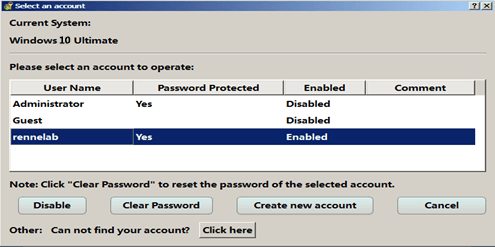
Una volta reimpostata la password, rimuovere il supporto di avvio dal PC e riavviare il computer. Ora sarai in grado di accedere all’account Windows senza password.
| Marchio | Come accedere alla partizione di ripristino |
|---|---|
| Acer | Premi i tasti Alt sinistro + F10 |
| Avvento | Tocca F10 finché non viene visualizzato “Avvio ripristino del sistema”. |
| Asus | Premi F9 o usa il disco di installazione |
| Dell | Premi F8 per visualizzare le Opzioni di avvio avanzate |
| eMachines | Premi il tasto Alt sinistro + F10 |
| Fujitsu | Premi F8 |
| Gateway | Premi i tasti Alt + F10 |
| HP | Premere ripetutamente F11 |
| Lenovo | Premi F11 |
| LG | Premi F11 |
| Packard Bell | Tieni premuto il tasto ALT mentre premi ripetutamente il tasto F10 |
| SAMSUNG | Premi F4 |
| Sony Vaio | Tocca F10 finché non viene visualizzata la schermata “Modifica opzioni di avvio”. |
| Toshiba | Premere 0 (zero) |
| AOMEI OneKey Ripristino | Utilizzare il tasto ‘F11′ o ‘A’/o selezionare direttamente il menu di avvio all’avvio |
| Microsoft Surface | Tieni premuto il pulsante Volume giù su Surface mentre premi il pulsante di accensione |

Backup veloce Velocità di backup fino a 3.000 MB/min.
Soluzione di backup completa Supporta backup del sistema/backup di partizioni/backup del disco rigido/backup di file/clonazione del disco.
Tecnologia di backup incrementale/differenziale Analizza automaticamente la differenza di dati tra il file di origine e il file di backup per risparmiare spazio su disco.
Supporta la tecnologia di copia shadow del volume VSS Durante il backup dell'intero sistema, puoi comunque navigare sul Web.
Alta applicabilità Supporta vari file e dispositivi di archiviazione.
Backup veloce Velocità di backup fino a 3.000 MB/min.
Soluzione di backup completa Supporta backup del sistema/backup di partizioni/backup del disco rigido/backup di file/clonazione del disco.
Alta applicabilità Supporta vari file e dispositivi di archiviazione.
ScaricaScaricaGià 3199 persone l'hanno scaricato!Articoli correlativi :
Come eseguire il ripristino di fabbrica di Windows 10 senza password: guida passo per passo
08-12-2023
Giorgio : Scoprite come eseguire un ripristino di fabbrica su Windows 10 senza password, utilizzando le opzioni di ripristino integrate...
[4 metodi] Riacquistare l'accesso al portatile Lenovo resettando il PIN
30-11-2023
Sabrina : Hai dimenticato il PIN del tuo laptop Lenovo? Non temere, esistono diverse soluzioni per recuperare l’accesso. Scopri nella...
Ripristino del portatile HP Stream: Un metodo di reset di fabbrica senza password
19-04-2024
Sabrina : Scopri come effettuare un ripristino di fabbrica su un laptop HP Stream senza utilizzare la password. Segui questi...


